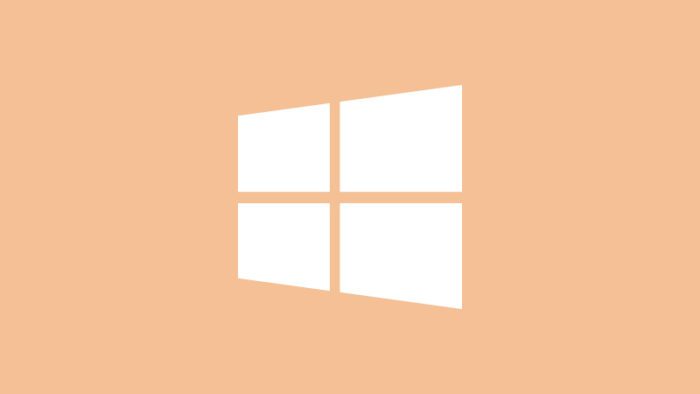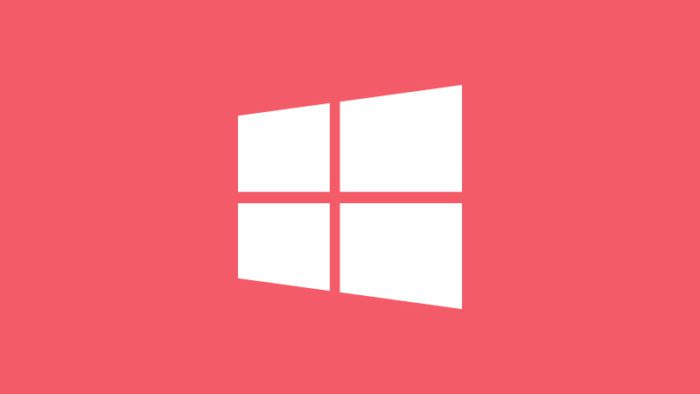Komputer selalu membaca riwayat pemakaian pengguna khususnya file apa saja yang pernah dibuka.
Untuk pengguna Windows, ada beberapa cara untuk melihat kembali file-file terbaru yang pernah kamu sentuh, entah itu dibuka, dimodifikasi, atau disimpan.
Berikut tiga opsi yang bisa kamu coba.
Daftar isi
#1 Memanfaatkan fitur Recent Files untuk melihat file terbaru
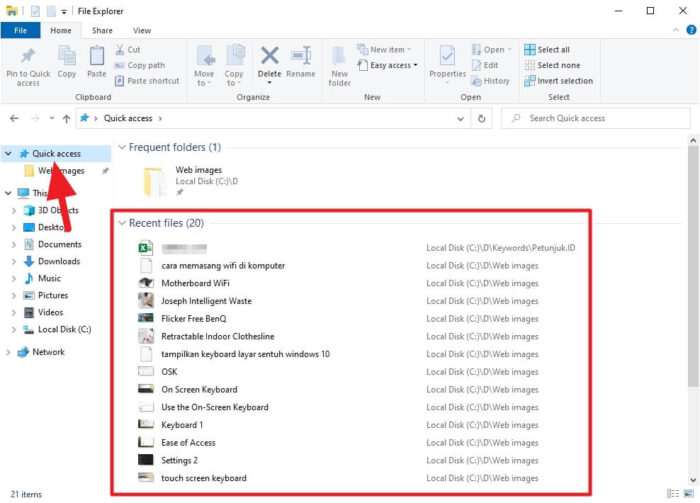
Pada kolom Recent files kamu dapat melihat 20 file terbaru yang pernah kamu buat, akses, atau simpan. Umumnya berupa file media dan dokumen (bukan program EXE).
Untuk mengaksesnya, silahkan jalankan File Explorer > Quick access > Recent files.
#2 Informasi lebih lengkap ada di Recent Items
Tidak seperti Recent Files yang hanya menampilkan 20 file teratas berupa media dan dokumen, Recent Items menyimpan lebih banyak riwayat dan variasi file — termasuk program.
Berikut cara mengakses Recent Items di Windows.
1. Silahkan menuju %AppData%\Microsoft\Windows\Recent\ pada jendela File Explorer.
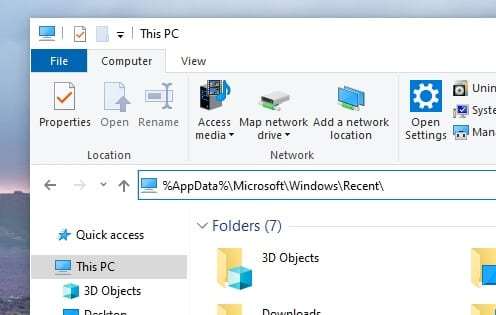
2. Klik kanan pada area kosong, Sort by > Date modified.
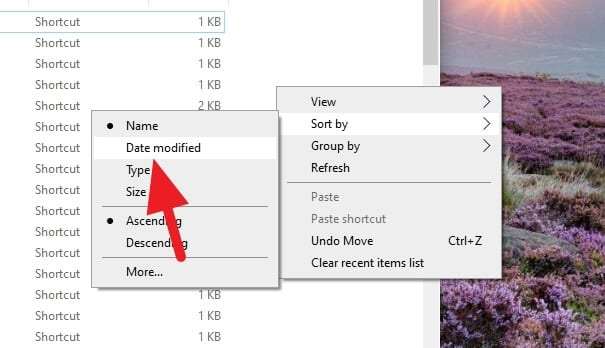
3. Kini file terbaru diurutkan berdasarkan tanggal.
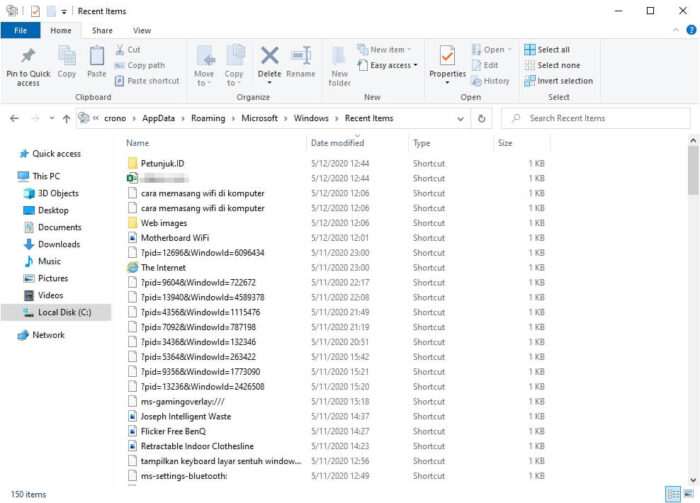
#3 Menggunakan software OpenSaveFilesView yang jauh lebih detil
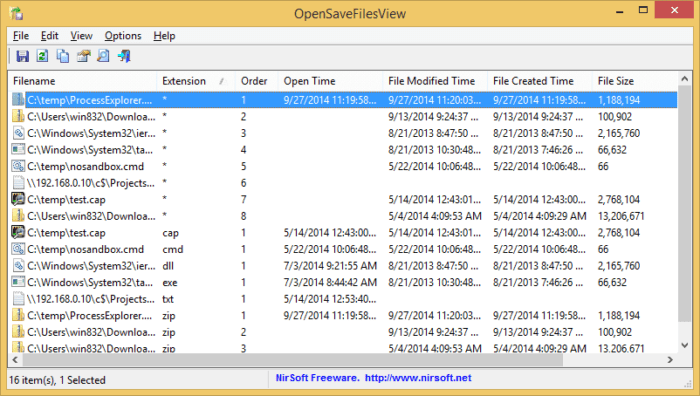
Software gratis ini dapat menampilkan informasi nama file, ekstensi, waktu dibuka, diubah, disimpan, ukuran, hingga atributnya. OpenSaveFilesView mengambil data dari Registry Windows dan mengolahnya agar mudah dibaca.
OpenSaveFiles dapat digunakan pada Windows 2000 hingga Windows 10. Kamu bisa download gratis lewat link ini.